Оперативная память является одной из ключевых компонентов компьютера, влияющих на его производительность. Знание объема оперативной памяти может быть полезным при диагностике и обслуживании компьютера, а также при планировании обновления системы. Чтобы узнать объем оперативной памяти, можно обратиться к BIOS компьютера.
BIOS (Basic Input/Output System) – это особая программа, хранящаяся на материнской плате компьютера. Она отвечает за загрузку операционной системы и контролирует работу основных компонентов компьютера, включая оперативную память. В BIOS можно найти различные настройки, в том числе и информацию о объеме оперативной памяти.
Чтобы узнать объем оперативной памяти в BIOS, необходимо включить компьютер и нажать определенную клавишу или комбинацию клавиш перед загрузкой операционной системы. Обычно это клавиши Delete, F2, F10 или Esc. Затем появится меню BIOS, где можно будет найти раздел, содержащий информацию о памяти. Обычно он называется "Memory" или "System Information".
Определение объема оперативной памяти в BIOS
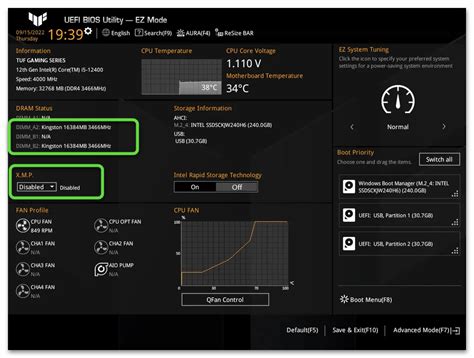
Для определения объема оперативной памяти в BIOS, выполните следующие шаги:
- Перезагрузите компьютер и во время загрузки нажмите нужную клавишу (обычно это Delete, F2 или F10) для входа в BIOS.
- Навигируйте по меню BIOS с помощью клавиш-стрелок на клавиатуре. Обычно сведения о памяти находятся в разделе "System Information" или "Main".
- Найдите информацию о "Total Memory", "Installed Memory" или "System Memory". Эти значения указывают на общий объем оперативной памяти в вашем компьютере.
- Проверьте, соответствует ли объем оперативной памяти указанному в спецификациях вашего компьютера. Если нет, возможно, что один или несколько модулей памяти не правильно установлены или не работают.
Зная объем оперативной памяти в BIOS, вы сможете контролировать и управлять ресурсами системы для оптимальной работы компьютера.
На что обратить внимание при узнавании объема оперативной памяти в BIOS
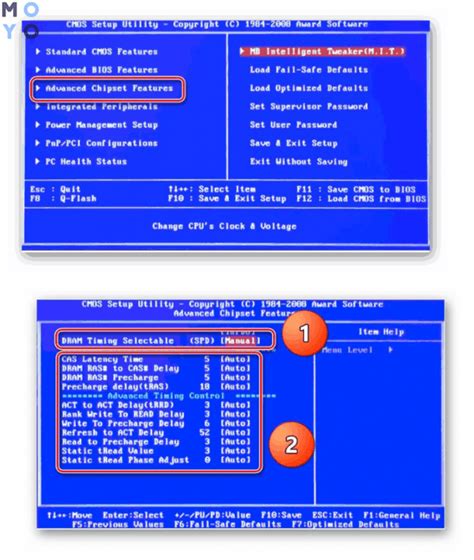
Вот на что следует обратить внимание при узнавании объема оперативной памяти в BIOS:
- Зайдите в BIOS. Для этого включите или перезагрузите компьютер и нажмите определенную клавишу – обычно это F2, F10, F12 или Delete. Точная клавиша может варьироваться в зависимости от производителя материнской платы и компьютера.
- После входа в BIOS найдите раздел, связанный с памятью или системной информацией. Этот раздел может иметь название "Memory", "System Information" или что-то подобное.
- Внутри раздела памяти вы должны увидеть информацию о памяти. Основная информация, которую следует найти, – это объем памяти. Обычно он указан рядом с надписью "Total Memory", "Total DRAM" или что-то подобное.
- Обратите внимание на единицу измерения. Обычно объем памяти указывается в гигабайтах (ГБ) или мегабайтах (МБ).
- Если в BIOS нет информации о памяти или объем памяти некорректный, проверьте следующее:
- Убедитесь, что все модули памяти правильно установлены и надежно закреплены на материнской плате.
- Попробуйте обновить BIOS до последней версии. Некорректная информация о памяти может быть связана с багами в старых версиях BIOS.
Узнав объем оперативной памяти в BIOS, вы сможете лучше понять, насколько ваш компьютер мощный или достаточно ли у вас памяти для запуска определенных программ. Эта информация также может быть полезна при планировании улучшения системы и покупке новых модулей памяти.
Как найти информацию о объеме оперативной памяти в BIOS

BIOS (Basic Input/Output System) представляет собой набор микропрограмм, которые запускаются при включении компьютера и отвечают за его базовые функции. В BIOS можно найти информацию о различных параметрах компьютера, включая объем оперативной памяти.
Для того чтобы найти информацию о объеме оперативной памяти в BIOS, следуйте следующим шагам:
- Перезагрузите компьютер и нажмите определенную клавишу (обычно это Del, F2, F10 или Esc), чтобы войти в BIOS. Клавиша может отличаться в зависимости от производителя компьютера.
- При входе в BIOS вы увидите различные вкладки и меню. Найдите вкладку, отвечающую за системную информацию или конфигурацию.
- Помимо объема оперативной памяти, в BIOS можно найти информацию о таких параметрах, как частота памяти, тип модулей памяти и их установка.
После того как вы нашли информацию о объеме оперативной памяти в BIOS, вы можете использовать эту информацию для более точной настройки и апгрейда вашего компьютера.
Важно: При работе в BIOS будьте осторожны и не вносите изменения, если вы не уверены в своих действиях. Неправильные настройки в BIOS могут привести к неправильной работе компьютера или его поломке. Если вы не уверены, лучше проконсультироваться с профессионалом или изучить дополнительную информацию о ваших конкретных настройках BIOS.
Значение и применение информации о объеме оперативной памяти в BIOS
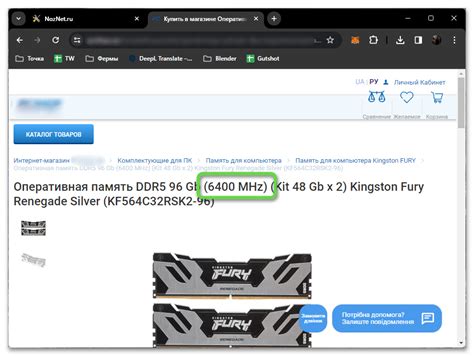
Важно знать, какой объем оперативной памяти установлен в компьютере, чтобы правильно настроить и оптимизировать его работу. Информация о объеме оперативной памяти, установленной в компьютере, можно найти в BIOS (Basic Input/Output System) – системе настройки и инициализации аппаратных компонентов компьютера.
Зная объем оперативной памяти, можно определить, сколько данных компьютер может хранить и обрабатывать одновременно. Это особенно важно при использовании ресурсоемких программ, таких как видеоигры, графические редакторы или виртуальные машины. Чем больше оперативной памяти установлено, тем более мощные и требовательные программы компьютер сможет обработать без задержек.
Также знание объема оперативной памяти позволяет правильно настроить виртуальную память – специальное пространство на жестком диске, которое используется компьютером как расширение оперативной памяти. Корректно настроенная виртуальная память может значительно увеличить производительность компьютера при работе с большим объемом данных.
Таким образом, знание и использование информации о объеме оперативной памяти, доступной в BIOS, позволяет оптимизировать и настроить компьютер для эффективной работы с различными программами. Регулярная проверка и обновление оперативной памяти может стать ключевым фактором в повышении производительности и функциональности компьютера.
Какая роль играет информация о объеме оперативной памяти в BIOS
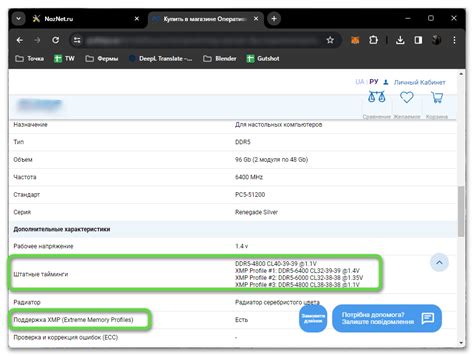
Объем оперативной памяти, известный также как RAM (Random Access Memory), определяет, сколько данных компьютер может обрабатывать одновременно. Информация о объеме ОЗУ сохраняется в BIOS и используется при загрузке компьютера.
Оперативная память является одним из наиболее важных компонентов компьютера, так как она временно хранит данные и считывает их в процессор для обработки. Чем больше объем оперативной памяти, тем больше данных можно обрабатывать одновременно, что влияет на производительность системы. Если компьютеру не хватает оперативной памяти для загрузки операционной системы или запуска приложений, это может привести к замедлению работы компьютера или его зависанию.
Информация о объеме оперативной памяти в BIOS позволяет пользователям контролировать и управлять этим компонентом. Через настройки BIOS, можно выполнять такие задачи, как увеличение объема оперативной памяти, установка оптимальной конфигурации, проверка совместимости с платформой и многие другие.
Кроме того, через BIOS можно получить информацию о состоянии оперативной памяти, такую как скорость работы, тайминги и другие данные. Это позволяет пользователям контролировать и настраивать память для достижения наилучшей производительности системы.
Таким образом, информация о объеме оперативной памяти в BIOS играет важную роль в обеспечении правильной работы компьютера. Понимание и управление оперативной памятью помогает оптимизировать производительность системы и обеспечить стабильную работу компьютера.
Как использовать информацию об объеме оперативной памяти в BIOS
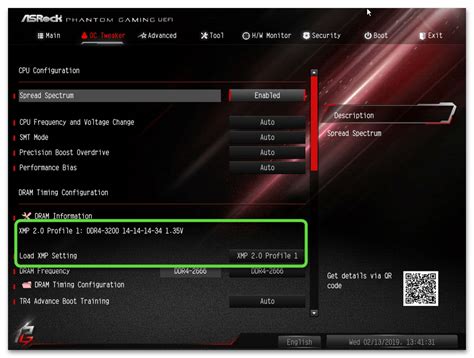
Чтобы получить информацию об объеме оперативной памяти в BIOS, необходимо следовать нескольким простым шагам:
- Загрузите компьютер и войдите в BIOS. Для этого, после включения компьютера, нажмите определенную клавишу (например, F2 или Delete), которая откроет меню BIOS. Точная клавиша зависит от производителя компьютера.
- Навигация по меню BIOS. Используйте клавиши со стрелками на клавиатуре для перемещения по меню BIOS. Найдите раздел, связанный с информацией о системе или аппаратном обеспечении. Обычно он называется "System Information", "Hardware Monitor" или что-то похожее.
- Найдите информацию об объеме оперативной памяти. Внутри раздела с информацией о системе или аппаратном обеспечении должна быть отображена информация об объеме оперативной памяти. Обычно это отображается под названием "Total Memory", "Installed Memory" или "Memory Size".
- Запишите информацию. Запишите объем оперативной памяти, указанный в BIOS. Это может быть полезно, если вам нужно установить новый модуль оперативной памяти или обновить операционную систему.
Обратите внимание, что местоположение информации об объеме оперативной памяти в BIOS может различаться в зависимости от модели и производителя компьютера. Если вы не можете найти эту информацию после тщательного исследования меню BIOS, лучше обратиться к инструкции к вашему компьютеру или к сайту производителя для получения дополнительной информации.
Использование информации об объеме оперативной памяти в BIOS может помочь вам принять решение о приобретении и установке новых модулей оперативной памяти, а также обновлении программного обеспечения, чтобы обеспечить более эффективную работу вашего компьютера.



